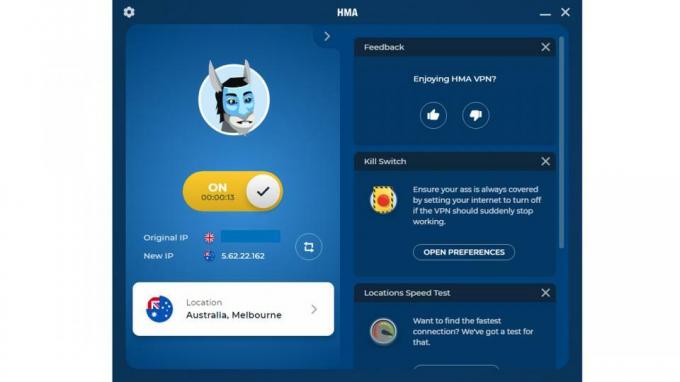Hogyan kell játszani a Cities Skylines -t Linuxon
Vegyes Cikkek / / August 31, 2021
A 2015-ben megjelent City Skylines az egyik legjobb városépítő játék. Bár a Cities Skylines rendelkezik natív Linux verzióval, de nem talál megfelelő telepíthető fájlt Linuxra. Tehát itt is segítünk Önnek ugyanebben.
A Cities Skyline egy egyjátékos nyílt végű városi szimulációs játék. Tehát a játékosok részt vesznek a várostervezésben az útelhelyezés, a közszolgáltatás, a közlekedés és még sok más vezérlésével.
Ezenkívül kap egy homokozó módot, amely kreatívabb verziót biztosít, és nagyobb szabadságot biztosít a játékosoknak. A játékhoz technikai ismeretekre is szükség van. Így most megértheti, hogy a játékosok miért szeretik ezt a játékot játszani, és még Linuxon is érdekes.

Oldal tartalma
-
Játsszam a Cities Skylines -t Linuxon?
- Telepítse a Steam -et Linux számítógépére
- Ubuntu számára
- A Debian számára
- Arch Linux esetén
- Flatpack, OpenSUSE és Fedora esetén
- Hogyan kell játszani a Cities Skylines -t Linuxon
Játsszam a Cities Skylines -t Linuxon?
Természetesen igen. Könnyedén játszhat a Cities Skylines Linuxon. Ne feledje azonban, hogy a Cities Skylines nem érhető el önálló letölthető fájlként.
A Cities Skylines Linux alatt működik natív alkalmazásként, bár a játéknak nincs önálló telepítése. Ennek eredményeként csak a hivatalos Steam alkalmazás Linuxra teszi lehetővé a játékot Linuxon.
Tehát követnie kell néhány technikát, amelyeket itt említünk. De ne aggódj, könnyű. Tehát kezdjük.
Telepítse a Steam -et Linux számítógépére
A többi alkalmazáshoz hasonlóan a Steam -et is telepítenie kell a Linux számítógépére a terminál ablakának megnyitásával. A terminál ablakának elindításához nyomja meg együtt: Ctrl + Alt + T
Akárhogy is, kereshet a „Terminál” menüben az alkalmazás menüjében. A Linux különböző verziói esetén azonban gondoskodnia kell a telepítési kódokról. Az alábbiakban a Steam Linux -számítógépre történő telepítésének összes kódját tárgyaltuk. Csak azt a kódot használja, amely megfelel a Linux verziójának.
Ubuntu számára
Az univerzális Apt telepítési paranccsal telepítheti a Steam klienst a Linux Ubuntu disztribúciójára. Az alábbiakban látható a tényleges kód.
Hirdetések
sudo apt install steam
A Debian számára
A Valve alkalmazás a legalkalmasabb a Steam telepítéséhez Debianban. Tehát a legjobb lenne, ha a hivatalos Steam klienst a Valve hivatalos webhelyéről szerezné be. Előfordulhat azonban, hogy több csomagot kell letöltenie, mielőtt elindulna.
Mint már tudja, Linux használata közben a legjobb, ha a terminált használja a közvetlen weboldalak kezelése helyett. Tehát itt is ugyanazt a megközelítést fogjuk követni a wget parancs.
Itt a teljes parancs:
Hirdetések
wget https://steamcdn-a.akamaihd.net/client/installer/steam.deb
Miután befejezte a fent említett szoftver letöltését, telepítenie kell a legújabb Steam klienst Debian PC -jére.
Íme a parancs a legújabb Steam kliens telepítéséhez:
sudo dpkg -i steam.deb
Ha minden a helyén van, előfordulhat, hogy ellenőriznie kell a függőségi problémákat. Íme a parancs ennek ellenőrzésére:
sudo apt -get install -f
Arch Linux esetén
A Steam kliens Arch Linuxra történő telepítéséhez engedélyeznie kell a „multilib” funkciót a szoftvertárban. Mivel a tároló már rendelkezik Steam alkalmazással, anélkül nem fog működni.
Ahhoz, hogy ez működőképes legyen, szerkesztenie kell az /etc/pacman.conf fájlt a számítógépén, és engedélyeznie kell a „multilib” -t a szoftvertárban.
A repo engedélyezése után újra kell szinkronizálnia a pacman-t a repószerverek tekintetében. Ehhez itt a parancs:
sudo pacman -Syy
Most már készen áll a Steam telepítésére az alábbi paranccsal:
sudo pacman -S gőz
Flatpack, OpenSUSE és Fedora esetén
A Linux mindhárom disztribúciója, nevezetesen a Flatpack, az OpenSUSE és a Fedora rendelkezik Steam csomagokkal a szoftvertárakban. Így könnyen használhatja őket a Steam kliens számítógépre történő telepítéséhez.
Ennek ellenére javasoljuk a Steam Flatpack verziójának használatát, mert az az operációs rendszerekkel azonos teljesítményű.
A Flatpack csomag számítógépen való elindításához egy másik parancsot kell használnia. A Linux disztribúciójától függően itt vannak a parancsok:
Fedora:
sudo dnf telepítse a flatpak -ot
OpenSUSE:
sudo zypper telepítse a flatpak -ot
Miután befejezte ezt, a távoli hozzáadás paranccsal kell hozzáadnia a Flathub alkalmazásboltot a rendszeréhez. Íme a parancs erre:
flatpak remote-add-ha nem létezik flathub https://flathub.org/repo/flathub.flatpakrepo
Most telepítse a Steam klienst flathub használatával a következő paranccsal:
flatpak telepítse a flathub com.valvesoftware szoftvert. Gőz
Ez az. Most már nyugodtan játszhat kedvenc játékokkal a Steam segítségével. Mielőtt azonban elkezdené a játékot, van néhány más fontos elem és lépés, amelyet be kell tartania. De ne aggódjon, ezeket is lefedtük.
Hogyan kell játszani a Cities Skylines -t Linuxon
Amíg a Steam alkalmazás telepítve van a számítógépére, el kell indítania és be kell jelentkeznie Steam -fiókjával. Ha nincs jelszava, vagy elfelejtette a jelszót, itt elolvashatja állítsa vissza Steam -fiókját.
Ha elkészült, gondosan kövesse az alábbi lépéseket:
Lépés: Miután bejelentkezett Steam -fiókjába, kattintson a „Store” gombra.
2. lépés: A Steam áruházban keresse meg a Cities Skylines -t, és ha megtalálta, adja hozzá a kosárhoz, és vásárolja meg, ha még nem tette meg.
3. lépés: Most, hogy már az út végén jár, egyszerűen menjen a Steam Libary -be, és keresse meg a Cities Skylines -t.
Lépés: Látni fog egy kék színű „Telepítés” gombot. Kattintson erre, és várjon néhány percet vagy órát a számítógép konfigurációjától és az internet sebességétől függően.
Ennyi, telepítve van a Cities Skylines a Linux PC -n. Mire vársz, kelj fel és kezdd el játszani kedvenc játékodat a legbiztonságosabb operációs rendszeren!
További érdekes útmutatókért, tippekért és trükkökért feliratkozhat a miénkre YouTube csatorna. Ne maradjon le a miénkről Windows útmutatók, Játékvezetők, Közösségi média útmutatók, Android útmutatók, és iPhone többet felfedezni.